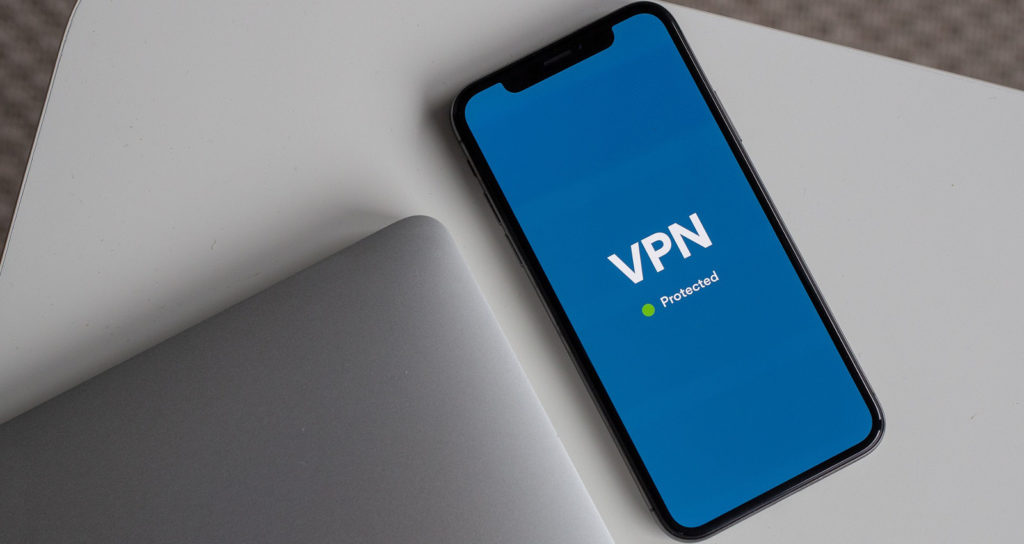Ein VPN ist eine effektive Möglichkeit, dich vor Cyberbedrohungen zu schützen und gleichzeitig deine Privatsphäre zu bewahren. In diesem Artikel erfährst du, wieso ein VPN beim Mac sinnvoll ist und wie du es einrichten kannst.
Gründe für ein VPN
In Zeiten zunehmender Cyberkriminalität solltest du dich nicht allein auf nur eine einzige Sicherheitsebene verlassen. Computer von Apple mögen hohen Sicherheitsstandards entsprechen – und Viren sind im Vergleich zu Windows-PCs auf dem Mac noch recht selten. Aber die Bedrohungen nehmen auch dort zu.
Eine aktive Firewall ist beispielsweise beim Mac unbedingt zu empfehlen und schafft Schutz gegen Online-Bedrohungen wie Malware, Viren oder Spyware. Zusätzlich könntest du Programme wie ein Anti-Viren-Programm oder ein Tool gegen Malware herunterladen. Doch diese Tools verstecken nicht deinen digitalen Fußabdruck und bietet keinen Schutz, wenn du dich in öffentlichen WLAN-Netzwerken bewegst. Viele Nutzer entscheiden sich daher für ein VPN, um ihren Mac zusätzlich zu schützen.
Ein VPN für Mac bietet die folgenden Vorteile:
- Privatsphäre: Die Verbindung zwischen deinem Mac und dem VPN-Server ist verschlüsselt, weshalb niemand deine Daten stehlen kann. Einzig und allein der VPN-Anbieter könnte die Informationen einsehen, da er sich am Ende dieser Verbindung befindet. Deshalb ist es umso wichtiger, auf vertrauenswürdige Anbieter zu setzen, die deine Daten so verschlüsseln, dass nicht einmal sie die einsehen können.
- Schutz in öffentlichen WLAN-Netzen: Wer viel unterwegs ist, nutzt frei verfügbare und meist ungeschützte WLAN-Netzwerke, wie zum Beispiel in Zügen, Cafés und Hotels, um mobile Daten zu sparen. Das ist praktisch, birgt aber die Gefahr, dass Unbekannte im gleichen Netzwerk deine Daten abfangen. Mit einem VPN schützt du dich vor dieser Bedrohung.
- Verbergen der IP-Adresse: Durch die Verbindung mit einem VPN-Server erhältst du dessen IP-Adresse und verbirgst dadurch deine eigene. Auf diese Weise kannst du dich online anonym bewegen und weltweit auf Inhalte in Mediatheken oder bei Streaming-Diensten zugreifen, abhängig davon, in welchem Land sich der entsprechende Server befindet.
- Schutz vor Phishing: Eine der ältesten Online-Bedrohungen erfreut sich bei Cyberkriminellen wachsender Beliebtheit. Manche VPN-Anbieter haben eine nützliche Funktion integriert, die den Nutzer warnt und die Verbindung sofort unterbricht, sobald dieser eine gefälschte Webseite besucht.
Einrichten eines VPN
Die einfachste Methode ist der Download der App des VPN-Anbieters; es gibt aber mehrere Möglichkeiten, ein VPN auf einem Mac einzurichten.
VPN-App
Der Vorteil dieser Lösung ist, dass du nur einen Klick benötigst, um dich mit einem VPN-Server zu verbinden oder diesen zu wechseln. Zudem ist sie einfach einzurichten und bietet einen Kill-Switch (Not-Aus-Schalter), der alle Webbrowser und Apps schließt, sollte die Verbindung gefährdet sein.
Ein Nachteil kann sein, dass nicht jeder Anbieter Apps für alle Geräte anbietet – Apps für macOS können mitunter nicht immer verfügbar sein.
So richtest du die VPN-App ein:
1. Lade die App aus dem App Store oder direkt von der Seite des Anbieters herunter.
2. Richte ein Konto ein.
3. Logge dich bei der App ein.
4. Verbinde dich mit dem Server deiner Wahl.
Browser-Erweiterung
Eine Browser-Erweiterung ist dann sinnvoll, wenn du deinen Mac ausschließlich zum Surfen verwendest und keine anderen Apps nutzt, die mit dem Internet verbunden sind.
Der Vorteil ist, wie bei der App-Lösung, die einfache Einrichtung und Bedienung. Hingegen protokollieren einige VPNs im Browser mehr Daten als die entsprechenden Desktop-Apps.
So richtest du eine Browser-Erweiterung ein:
Hier ist eine detailliere Schritt-für-Schritt-Anleitung nicht möglich, da der Vorgang abhängig vom Browser ist. Für Erweiterung beim Apple-Browser Safari schaue am besten hier nach – für Chrome erhältst du auf der Google-Webseite Hilfe.
Sobald die Erweiterung installiert ist, folgst du den Schritten zwei bis vier wie bei der App.
Manuelle Konfiguration
Die manuelle Konfiguration eines VPN für Mac ist nicht die einfachste. Es bietet dann Vorteile, wenn die VPN-App nicht auf deinem Gerät funktioniert, oder wenn du dich mit dem privaten Netzwerk deiner Uni oder deines Unternehmens verbinden möchtest.
So funktioniert die manuelle Konfiguration:
1. Gehe zu den Systemeinstellungen.
2. Wähle „Netzwerk“ aus und klicke dort auf das Pluszeichen.
3. Bei Anschluss wählst du „VPN“.
4. Nun hast du die Möglichkeit, zwischen drei verschiedenen Protokollen zu wählen:
- L2TP ist eine Erweiterung des PPTP-Protokolls, das von Internetanbietern zur Realisierung eines VPN im Internet verwendet wird.
- IPSec (Internet Protocol Security) umfasst eine Reihe von Sicherheitsprotokollen.
- IKEv2 ist ein Protokoll, das eine Sicherheitsvereinigung in IPSec einrichtet.
5. Gib deine Serveradresse und den Account-Namen ein.
6. Klicke auf „Authentifizierungseinstellungen“ und gib die Informationen des privaten Netzwerkadministrators ein.
7. Falls notwendig, klicke auf „Erweitert“, um zusätzliche Informationen einzugeben.
8. Abschließend klickst du auf „Anwenden“ und dann auf „Ok“.
Geek, Blogger, Consultant & Reisender. Auf seiner Detail-Seite findest du weitere Informationen über Benjamin. In seiner Freizeit schreibt Benjamin bevorzugt über Technik-Themen. Neben Anleitungen und How-To’s interessieren Benjamin auch Nachrichten zur IT-Sicherheit. Sollte die Technik nicht im Vordergrund stehen, geht Benjamin gerne wandern.